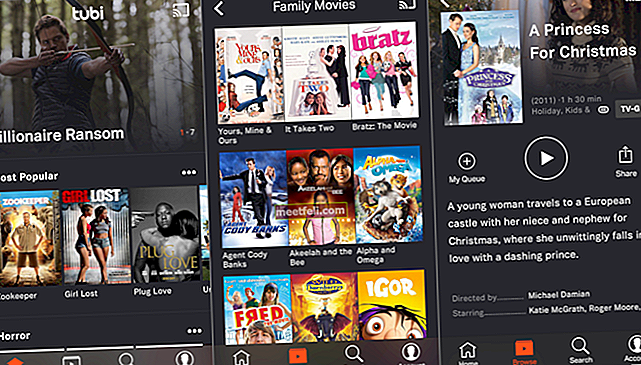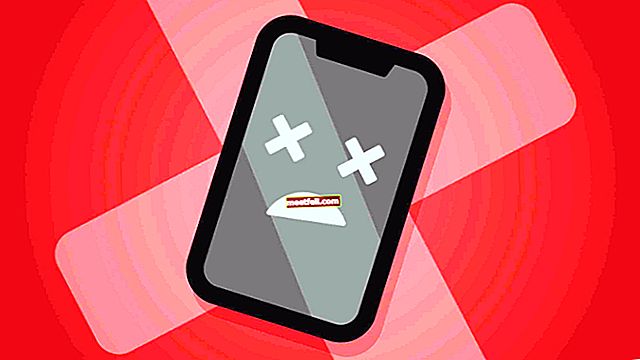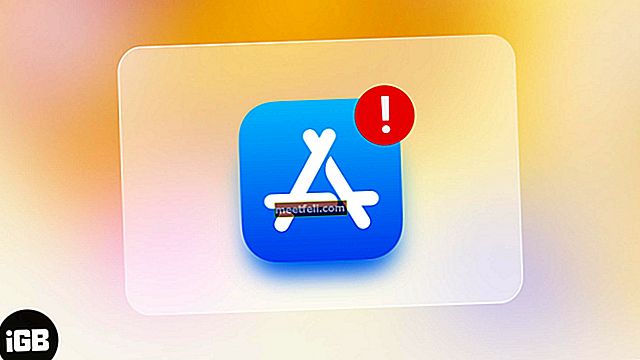Samsung telah memasukkan banyak ciri inovatif dan canggih dalam anggota keluarga Galaxy barunya, Galaxy S6. Fungsi berkongsi profil adalah salah satunya yang membolehkan pengguna berkongsi maklumat profil seperti foto, mesej dan lain-lain dengan orang lain. Tetapi untuk menggunakan ciri menarik ini terlebih dahulu perlu diaktifkan. Di sini kita akan membincangkan semua langkah untuk menggunakan fungsi Perkongsian profil pada Galaxy S6 anda.
Petua dan trik Galaxy S6, mesti bermain permainan untuk Galaxy s6 dan banyak lagi juga dibincangkan di laman web kami.
Lihat juga- Cara menyelesaikan masalah pemanasan Galaxy S6

Pesan pemberitahuan untuk berbagi Profil akan ditampilkan ketika perangkat dihidupkan untuk pertama kalinya atau setelah tetapan semula data kilang dilakukan. Sekiranya anda melihat mesej pemberitahuan untuk mengaktifkan atau menggunakan fungsi Perkongsian profil pada Galaxy S6 anda, teruskan dengan langkah-langkah berikut dan aktifkan ciri tersebut:
> Tarik ke bawah skrin dari bahagian atas Laman Utama menggunakan hujung jari anda. Melakukannya, menu pemberitahuan akan diminta kepada anda.
> Ketuk pada Fitur yang Disempurnakan untuk meneruskan.
> Apabila maklumat akan diminta kepada anda, klik Ok setelah membaca perinciannya.
> Terma dan syarat akan ditunjukkan kepada anda jika ini adalah kali pertama ciri ini digunakan. Tandakan kedua kotak pilihan "Saya Setuju koleksi" dan "Saya bersetuju dengan terma & syarat" dan kemudian sentuh butang Setuju.
> Beri sedikit masa untuk mengesahkan nombor telefon anda. Kod pengesahan akan diberikan kepada anda. Fungsi berkongsi Profil akan diaktifkan setelah kod disahkan.
> Ketik Ok.
> Butang radio di sebelah AKTIF di bawah Perkongsian profil akan kelihatan hijau apabila ciri ini diaktifkan. Ketik Seterusnya setelah melalui maklumat.

Apa yang perlu dilakukan sekiranya pop timbul Perkongsian Profil dilewatkan oleh anda?
Sekiranya anda terlepas skrin pop timbul untuk berkongsi Profil tetapi anda ingin menggunakan fungsi Perkongsian profil pada Galaxy S6 anda, ikuti langkah-langkahnya:
> Dari Skrin utama galaksi S6, ketuk Kenalan.
> Sentuh Profil Saya di bawah Kenalan.
> Sekarang Perkongsian Profil perlu diketuk.
> Tarik suis Perkongsian Profil ke kanan. Ia akan mengaktifkan ciri tersebut.
> Setelah membaca terma dan syarat, ketuk Setuju.
> Tunggu sebentar sehingga Galaxy S6 anda disahkan agar ciri ini diaktifkan.
Bagaimana anda boleh berkongsi profil dengan rakan anda di Galaxy S6
Sekarang kita mengetahui langkah-langkah untuk mengaktifkan ciri perkongsian Profil. Di bawah ini kita akan membincangkan cara berkongsi profil anda dengan orang lain.
> Dari skrin utama Galaxy S6 anda, sentuh Kenalan.
> Seterusnya anda perlu mengetuk Profil Saya.
> Ketuk Edit yang akan terdapat di kanan atas skrin (di sebelah Lagi).
> Pada skrin itu maklumat anda seperti nombor Telefon, nama, e-mel, alamat dll perlu memasukkan. Terdapat juga pilihan untuk menambahkan bidang lain apabila diperlukan. Anda perlu mengetuk butang "Tambah medan lain".
> Anda akan diminta dengan Menambah layar medan lain, bidang yang ingin anda tambahkan tandai kotak centang di sebelahnya. Kemudian sentuh Tambah untuk meneruskan.
> Setelah selesai, ketuk Simpan. Ia akan menyimpan profil yang boleh dikongsi yang baru dibuat.
Ciri perkongsian ringkas di Galaxy S6
Ciri perkongsian sederhana di Galaxy S6 membolehkan kami berkongsi fail besar dengan cara yang lebih mudah dengan rakan dan orang lain melalui Kenalan. Ciri perkongsian ini terdapat di kebanyakan aplikasi termasuk Fail Saya, penterjemah S, S Health, Perakam Suara, Aplikasi Samsung, Memo Tindakan dan Galeri.
Langkah-langkah untuk berkongsi fail dengan ciri perkongsian Mudah Galaxy S6 anda
> Dari Skrin utama ketik Aplikasi.
> Sentuh Galeri.
> Pilih gambar yang ingin anda hantar. Gambar boleh dipilih untuk dikongsi dari Kamera, lebih banyak tab atau Muat turun.
> Anda akan melihat ikon kongsi yang terletak di bahagian bawah pada skrin pratonton gambar.
> Sekarang tekan ikon Kenalan.
> Dari Semua kenalan, pilih kenalan yang ingin anda hantar gambar. Kotak pilihan ada di sebelah kenalan, anda hanya perlu menandai kotak pilihan.
> Sentuh Selesai.
> Mulakan perkongsian fail dengan menekan Ok. Satu perkara yang harus anda ketahui bahawa caj tambahan mungkin diperlukan untuk perkongsian fail melalui rangkaian mudah alih. Lebih baik menghubungi dengan penyedia perkhidmatan anda dan mengesahkannya.
> Tunggu sehingga fail dikongsi sepenuhnya.
Lihat lebih banyak pertolongan